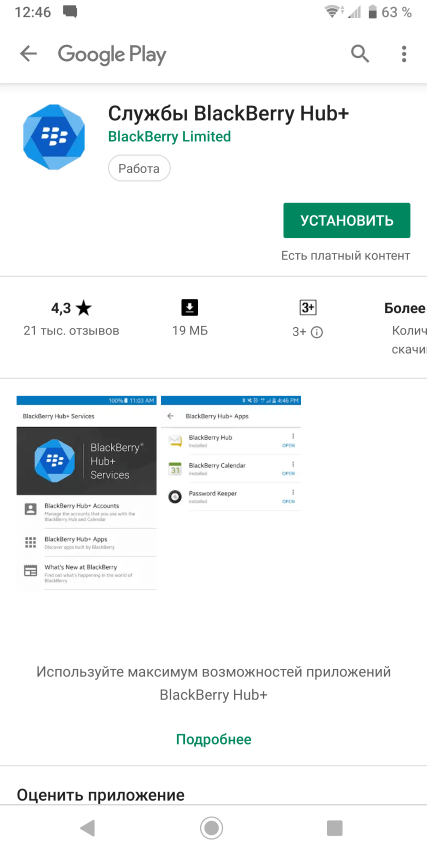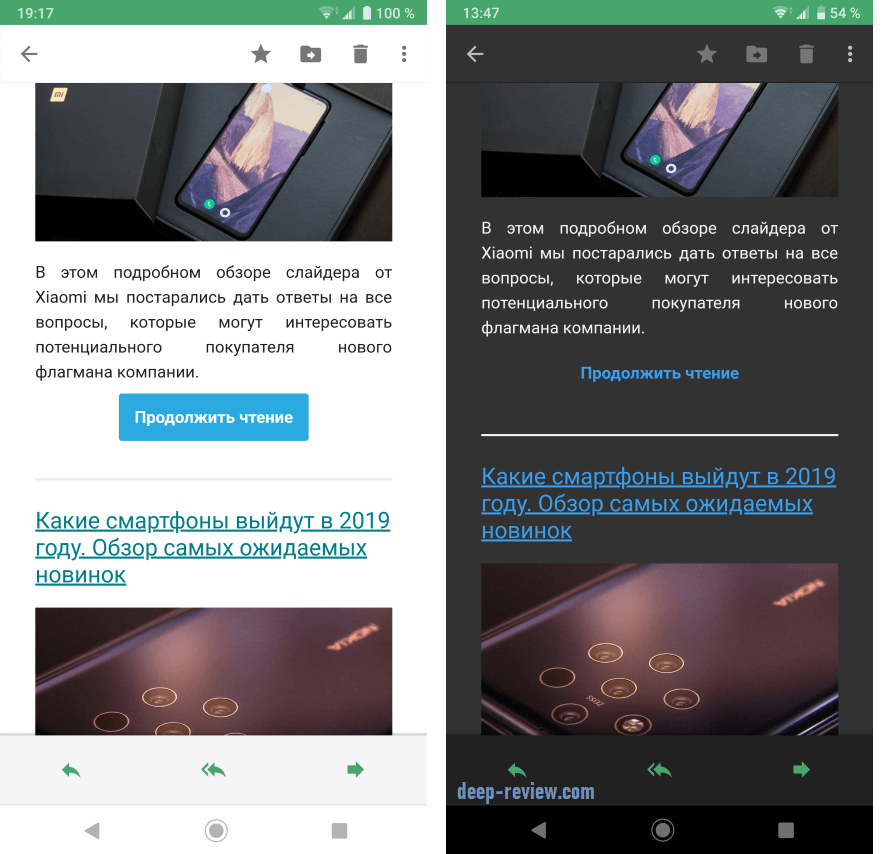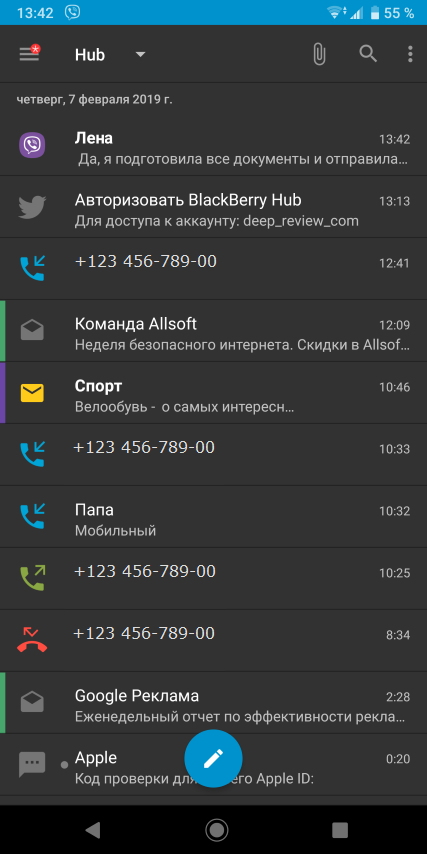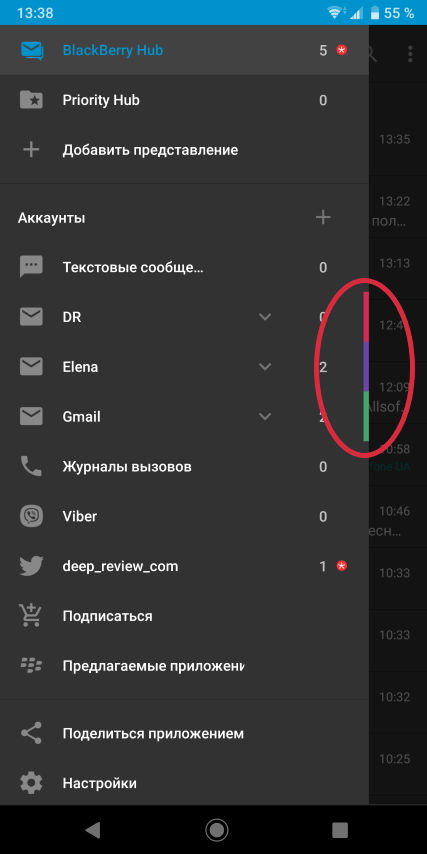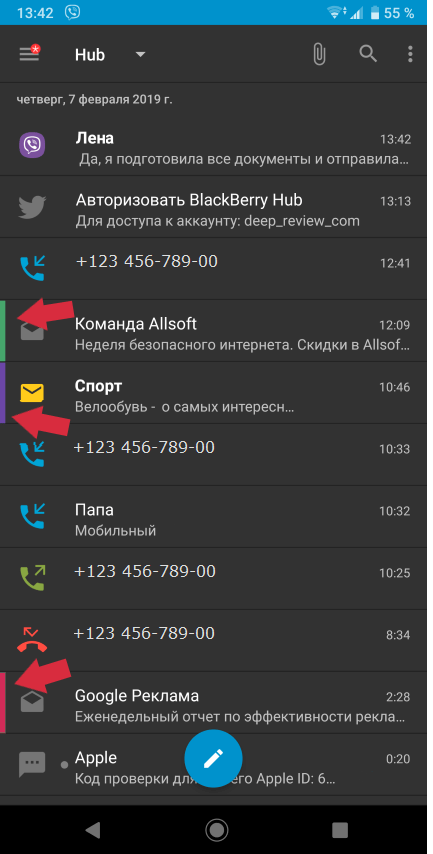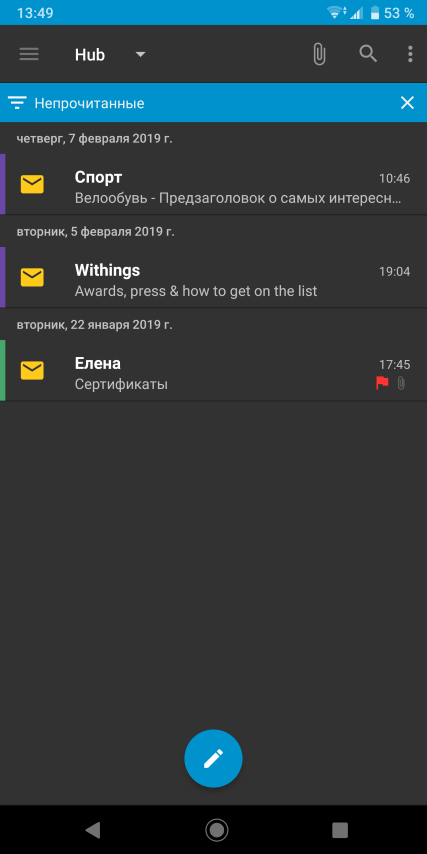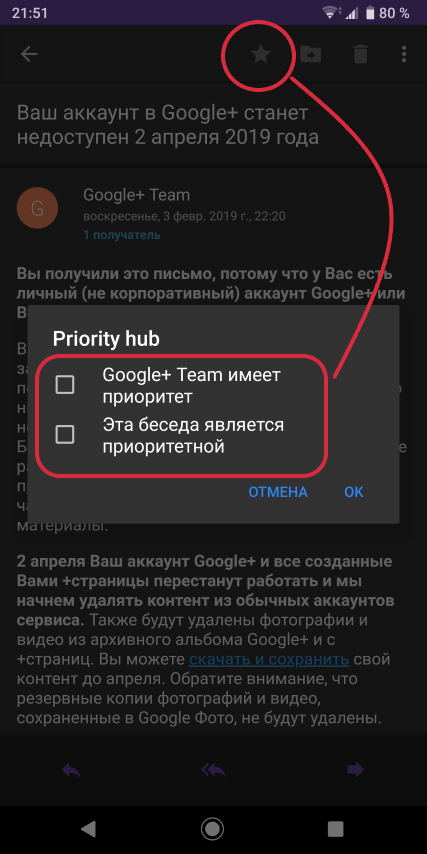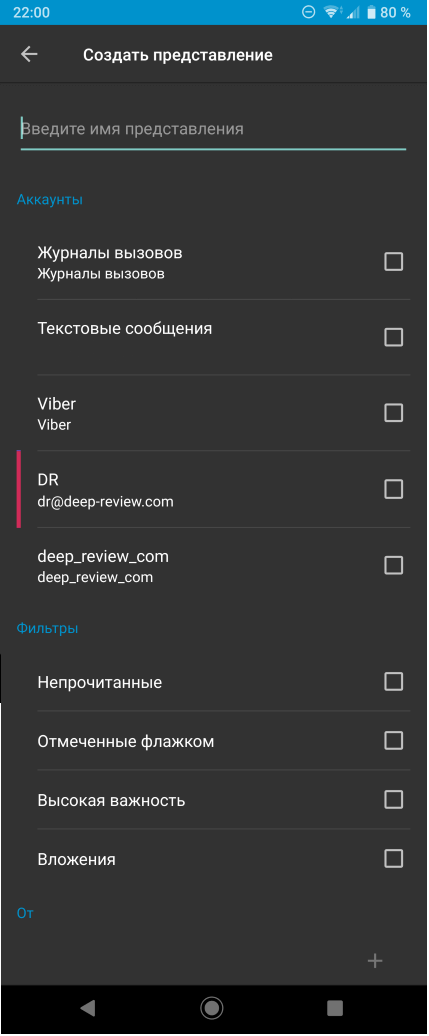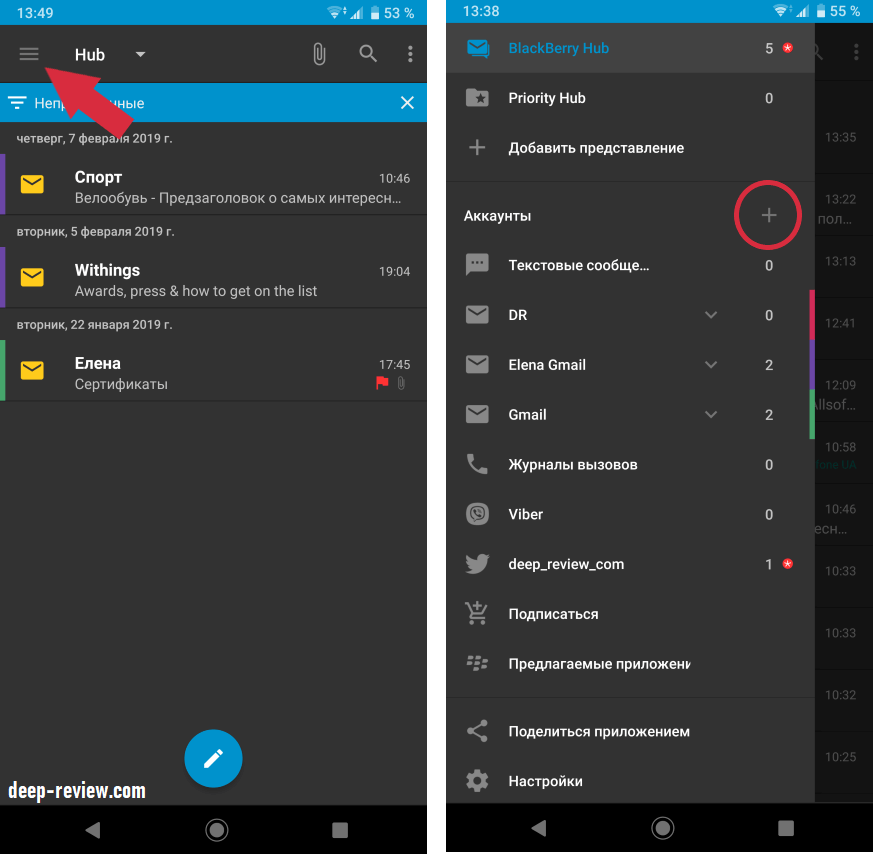Смартфоны под управлением Blackberry 10 — это лучшее, что придумало человечество для деловых людей и тех, кто просто много общается с использованием почты, мессенджеров и других каналов связи! Но, к большому сожалению, компания не смогла удержаться на рынке и прекратила поддержку своей операционной системы.
Что такое Blackberry Hub?
Ключевая функция, которая делала смартфоны Blackberry особенными, — это фирменная разработка под названием Hub. Ее суть заключалась в том, чтобы собрать все сообщения и события из разных источников (почта, мессенджеры, Twitter, Facebook, Instagram, звонки и др.) в одном месте! Выглядело это следующим образом:
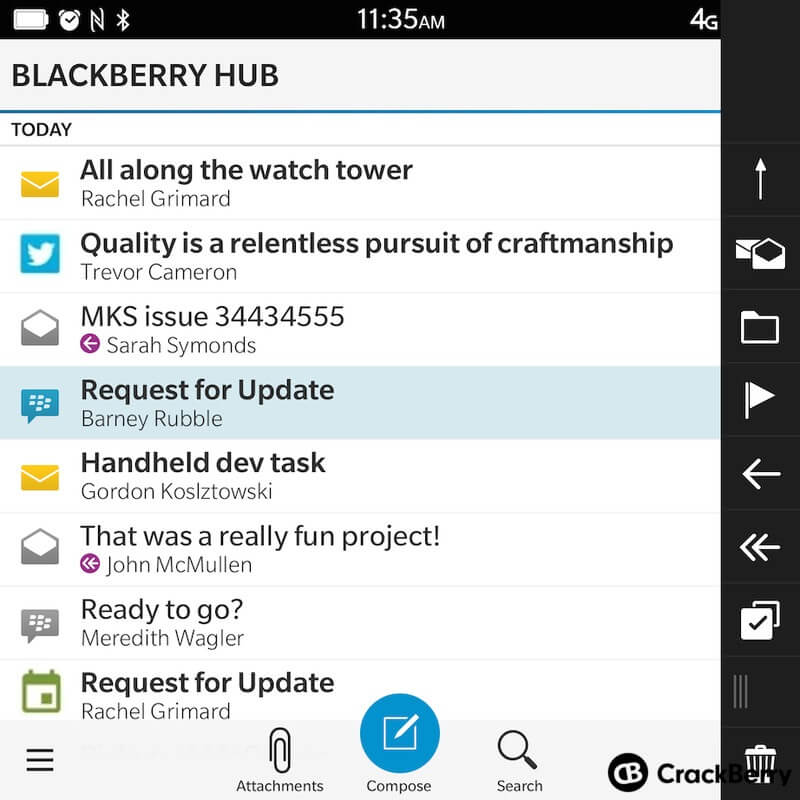
Вы просто просматриваете все события (сообщения, уведомления, письма) в порядке их поступления в общем списке. Не нужно открывать каждое приложение по отдельности, чтобы посмотреть сообщения или пропущенные звонки. Blackberry Hub был центром всех коммуникаций на смартфоне. А стоило вам, находясь в Hub, лишь сделать жест Pinch To Zoom…
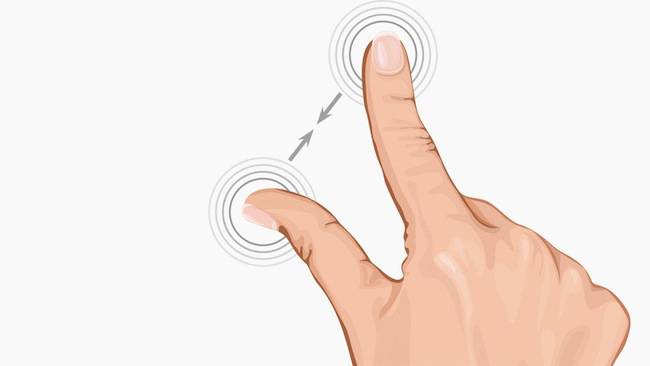
… и в Hub’е сразу же отображались только непрочитанные письма и сообщения! Гениальное решение, которое реально повышало эффективность и результативность работы (от вашего внимания просто не могли ускользнуть важные сообщения, которые вы забыли прочитать несколько дней\недель назад).
Устанавливаем Blackberry Hub на Android-смартфон
Осознав плачевное состояние своей операционной системы, в Blackberry вовремя решили сконцентрироваться на Android, выпустив аналогичное решение на этой платформе. И сегодня мы расскажем вам о том, как установить, настроить и эффективно использовать эту технологию на своем смартфоне!
Для начала необходимо загрузить само приложение Hub из Play Market (ссылка на загрузку). После установки и первого запуска, вам будет предложено скачать еще одно обязательное приложение (без него Hub работать не будет):
Теперь, когда все установлено, запускаем Hub еще раз и в самом начале добавляем свой e-mail аккаунт:
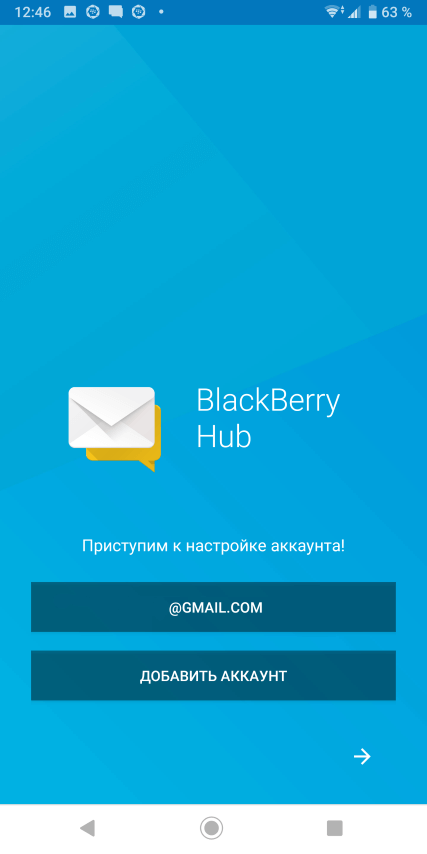
Если на смартфоне уже установлены программы, которые поддерживаются Hub’ом — они автоматически будут добавлены сюда (сообщения от них будут отображаться в общем списке). Кстати, о поддержке сторонних приложений. На сегодняшний день, с Hub интегрируются следующие программы:
- BBM
- Hangouts
- Facebook Messenger
- Skype
- Telegram
- Tumblr
- Viber
То есть, достаточно запустить Blackberry Hub, и вы сразу же увидите все сообщения из разных соцсетей и мессенджеров в общем списке. А сделав жест Pinch To Zoom — увидите только непрочитанные сообщения из разных каналов\источников.
Сам Hub поддерживает темную тему, что очень хорошо для смартфонов с AMOLED-экраном (как известно, темные цвета экономят заряд батареи). Но что более интересно — темная тема поддерживается даже внутри сообщений электронной почты, т.е. приложение самостоятельно меняет фон писем с белого на темно-серый. Вот как выглядит письмо в обычном режиме и со включенной темной темой:
Как работать с Blackberry Hub?
Запустив приложение Hub, мы сразу же видим список всех сообщений со всех подключенных приложений (на этом и всех последующих скриншотах будет использована темная тема):
Обратите внимание на небольшие иконки слева от сообщений — сразу видно, откуда пришло каждое конкретное уведомление (на скриншоте мы видим иконки Twitter, почты, входящих\исходящих\пропущенных вызовов и Viber).
Что интересно (и очень полезно) — при добавлении разных почтовых ящиков мы назначаем каждому из них свой цвет:
Теперь в общем списке сообщений мы наглядно будем видеть по цвету, на какой именно из наших адресов (если используется больше одного email-аккаунта) пришло письмо:
Сделав жест Pinch To Zoom (в Hub’е это называется жест сведения пальцев), приложение покажет только непрочитанные письма и сообщения:
Кстати, вы можете самостоятельно выбрать, что должна делать программа при разных жестах (включая сведение/разведение пальцев):
- Показать отложенные сообщения
- Показать непрочитанные сообщения (выбрано изначально)
- Показать сообщения высокой важности
- Показать только те сообщения, что были помечены вами ранее
Последняя опция, между прочим, очень полезна! Если вы часто просматриваете письма, на которые не сразу отвечаете (но которые требуют вашей реакции) — достаточно их пометить флажком (или отложить). Затем, спустя время, вы можете вернуться к этим письмам всего одним движением пальцев. Таким образом, ни одно письмо не затеряется в потоке корреспонденции.
Из других интересных функций следует упомянуть Priority Hub и Представления. Priority Hub — это умный список сообщений, который отображает только самые важные письма и уведомления:
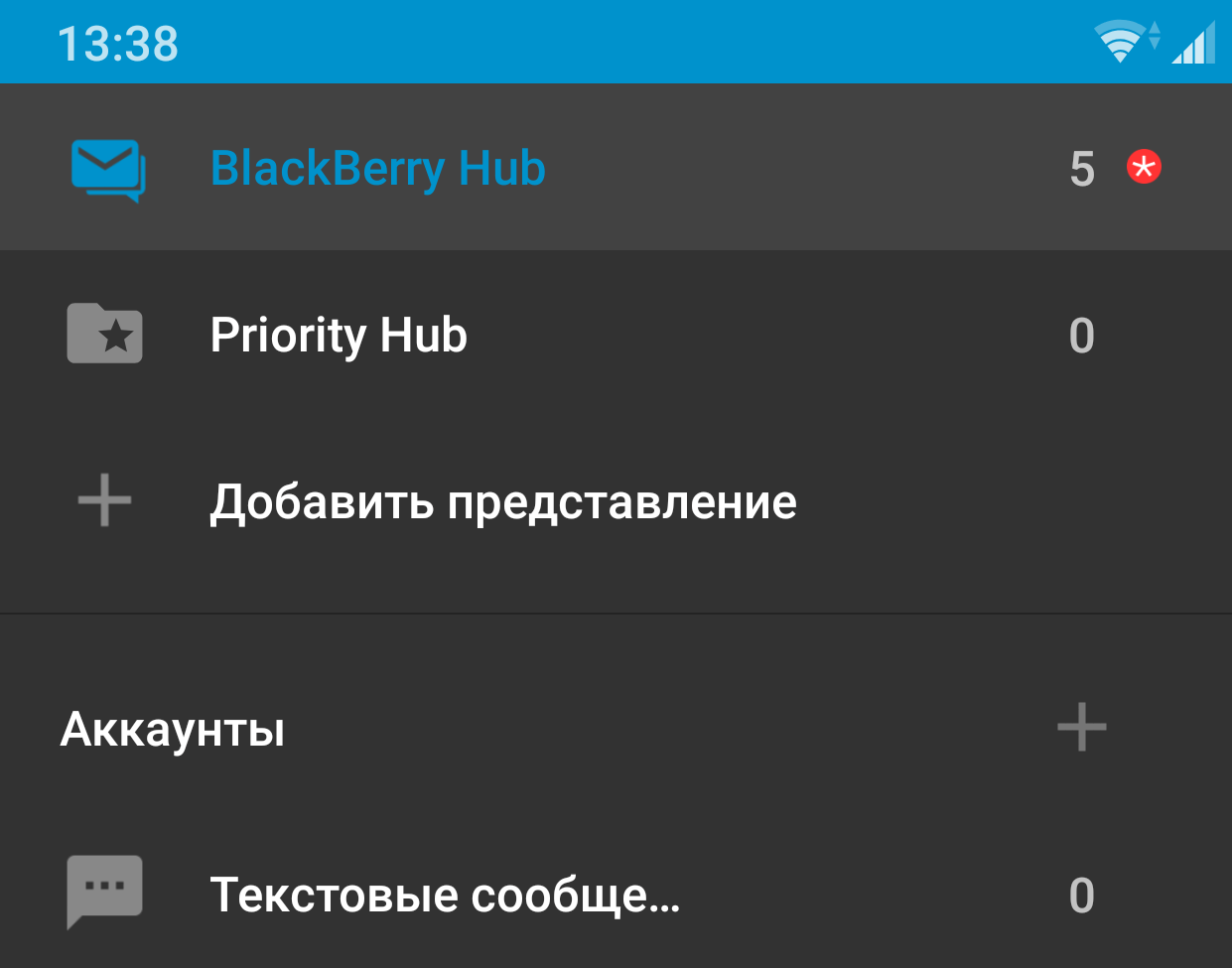
Как программа понимает, что для вас является самым важным? Все очень просто! Когда в общем списке вы получаете какое-то важное письмо, открыв его можно нажать на иконку [mks_icon icon=»fa-star» color=»#3f3f3f» type=»fa»], тем самым мы сообщим Hub’у, что отправитель или тема является приоритетной:
Priority Hub — это представление в приложении Blackberry Hub. Представление — это набор правил, сообщающий программе, как будет выглядеть список, из каких приложений и что именно отображать. Вы можете создавать свои представления, выбрав [mks_icon icon=»fa-plus» color=»#3f3f3f» type=»fa»] Добавить представление:
Здесь можно выбрать определенные приложения, добавить фильтры или даже указать список адресов\контактов. Таким образом, мы получаем мощный фильтр всех поступающих уведомлений. К примеру, называем наше представление «Сотрудники», выбираем все приложения (Viber, почта, sms, Facebook Messenger, LinkedIn) и добавляем контакты сотрудников. После создания представления, достаточно открыть его, чтобы увидеть все, что прислали вам ваши коллеги, используя любые доступные каналы для связи.
Кстати, нажав в общем списке иконку [mks_icon icon=»fa-paperclip» color=»#3f3f3f» type=»fa»], мы сможем посмотреть список всех вложений, которые были прикреплены к электронным письмам по всем учетным записям.
Настройка Blackberry Hub
Чтобы добавить новую учетную запись в Hub (если у вас есть несколько адресов электронной почты), необходимо в самом приложении нажать иконку [mks_icon icon=»fa-align-justify» color=»#3f3f3f» type=»fa»] (расположена в левом верхнем углу), после чего нажать [mks_icon icon=»fa-plus» color=»#3f3f3f» type=»fa»] справа от раздела Аккаунты:
Приложение поддерживает множество настроек:
- Выбор темы (темная/обычная)
- Автоматическая загрузка изображений
- Отображение всех писем в виде цепочек (группировка по теме)
- Порядок сообщений (вначале идут новые или старые сообщения)
- Какие действия выполнять при жестах «провести по сообщению влево или вправо»
- Что делать при удалении сообщений (удалять ли только в Hub’е или также и на сервере)
- Какое действие выполнять при жесте «сведение и разведение пальцев»
- Изменять ли размер письма для удобного отображения на экране смартфона
Кроме того, можно выбрать тип уведомлений для каждого из приложений (или представлений). Если на вашем смартфоне есть LED-индикатор пропущенных уведомлений, можно для каждой учетной записи выбрать свой цвет индикатора.
Выводы
Благодаря приложению Blackberry Hub можно легко повысить личную продуктивность, работая со всеми входящими сообщениями и уведомлениями более эффективно. Если вы активно пользуетесь почтой на своем смартфоне — обязательно попробуйте поработать какое-то время в Hub’е. Кстати, это совершенно бесплатно!
P.S. Не забудьте подписаться в Telegram на наш научно-популярный сайт о мобильных технологиях, чтобы не пропустить самое интересное!